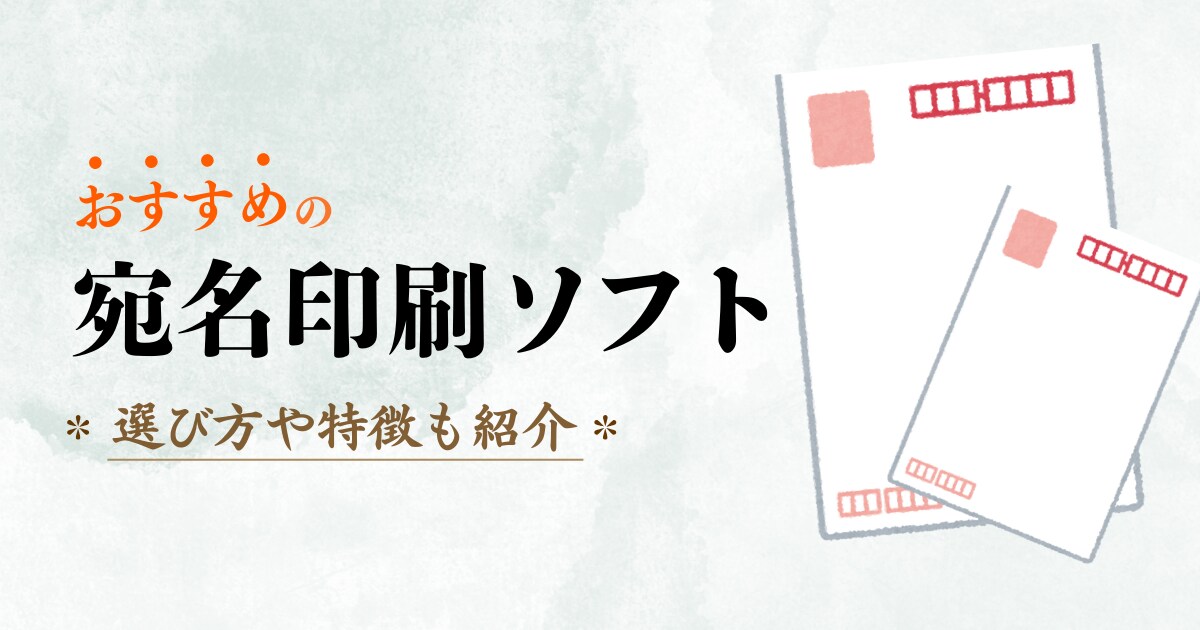
年末が近づくと誰もが頭を悩ませるのが年賀状の宛名書きですが、パソコンを使えば宛名書きの手間を大幅に減らすことができます。
この記事では、WordとExcelを使った宛名印刷の方法を、初心者の方にもわかりやすく解説していきます。
また、簡単に宛名印刷ができるソフトの紹介もしていますので、ぜひ、年賀状作りの効率化にお役立てください。
- ・この記事を読んで分かること
Macで宛名印刷をする方法、Windowsで宛名印刷する方法、筆まめのご紹介
INDEX
【Mac】 ExcelとWordで宛名印刷をする方法 Windowsで宛名印刷する場合 自宅にプリンターがない!印刷はどこですればいい? 上記の方法が難しい場合は年賀状ソフトを使おう まとめ【Mac】 ExcelとWordで宛名印刷をする方法
年賀状の宛名印刷は、WordとExcelを使用するか、専用ソフトを購入することで実現できます。前者の方法では、ソフトをダウンロードしていればコストがかからないため、経済的にお得です。
Windowsではがきの宛名を作成する際は、「はがき宛名面印刷ウィザード」を開いて行うことで可能ですが、Macの場合は「はがき宛名面印刷ウィザード」が表示されないため下記の手順を参考に行ってみましょう。
【エクセル】住所録を作成
住所録の作成は、正確なデータ入力が重要な作業となります。効率的に作業を進めるために、以下の順番で入力していきましょう。
【データ入力時の必須項目(解除で要注意)】
- ・郵便番号(ハイフンなし7桁)
- ・住所(都道府県から番地まで)
- ・宛名(姓と名前の間のスペース)
特に郵便番号の入力形式は、後の印刷工程でトラブルの原因となりやすいため、統一した形式で入力することが重要です。整理された住所録があれば、来年以降の年賀状作成も効率的に進められます。
宛名の一覧ができたらファイル名をわかりやすいものに変更しておきましょう。
ファイル名を変えたらWordで宛名面の作成をします。
【Word】宛名面を作成
Wordで宛先名を作成する作業は、年賀状印刷の土台となる重要な工程です。新規文書を開いたら、まずはページ設定から始めてみましょう。
【設定手順】
- ・Wordを起動
- ・「差し込み文書」をクリック
- ・「宛先の選択」をクリックしてプルダウンを表示
- ・「既存のリストを使用」をクリック
特に初心者の方は、宛名面の各要素の配置に気を付ける必要があります。 郵便番号欄は必ず指定の位置に配置し、文字サイズも正しく設定することで、読みやすい宛名面が作成できます。
Excelで作成した住所録をWordに反映
ExcelとWordを連携させる差し込み印刷は、年賀状の宛名印刷を効率に行えるため、積極的に活用すべきことです。この作業を行わない場合は、Excelで作成した住所録を1つ1つWordにコピー&ペーストしていくことになるため、時間が掛かりますが、ExcelとWordを連携させる差し込み印刷では、約15分程度で完了するため効率的といえるでしょう。
以下で手順について紹介いたしますので、ぜひ参考にしてみてください。
【差し込み印刷設定の手順】
- ・Wordで「差し込み文書」タブの選択
- ・「宛先の選択」から作成したExcelファイルを指定
- ・差し込みフィールドの配置
- ・プレビューで確認
注意点として、設定完了後は必ずプレビュー表示で全ての宛名名を確認することをお勧めします。特に漢字の表示や住所の変更位置がズレていると見栄えが悪くなってしまうため気を付けましょう。
宛名書きを差し込み印刷
印刷の実行は、細心の注意を払って進む必要がある工程です。きれいな仕上がりを実現するために、以下のポイントを確認しながら作業を進めましょう。
【印刷前の確認事項】
- ・✓ プリンターの用紙設定
- ・✓ はがきの向き
- ・✓ インク残量
- ・✓ テスト印刷の実施
まずは1枚だけテスト印刷を行い、位置やフォントサイズが適切か確認することをお勧めします。問題がなければ、続けて本印刷を実施していきましょう。
年賀はがきの印刷の完了
印刷が完了しましたら、以下の品質チェックリストに従って、全ての年賀はがきを確認していきましょう。
【印刷品質チェックリスト】
- ・□ 文字のかすみがないか
- ・□ 位置ずれがないか
- ・□郵便番号が正しい位置にあるか
- ・□ インクの濃さは適切か
- ・□ 文字の大きさは読みやすいか
問題があった場合は、原因を特定して適切な対処を行うことが重要です。多くの場合、プリンター設定の微調整で解決できます。
Windowsで宛名印刷する場合
Windowsで作成する場合は下記の手順に沿って進めてみてください。
エクセルで住所録ファイルの作成
テンプレートはMicrosoftが提供するテンプレートを使用するといいでしょう。
Wordを起動して、はがき宛名面印刷ウィザードを開く
Wordの起動 → 「差し込み文書」をクリック → 「はがき印刷」をクリック → 「宛名面の作成」をクリック
ここまでの操作をすると、「はがき宛名面印刷ウィザード」が開きます。
はがきの種類を選ぶ
「はがきの種類を選択してください」を選択 → 「年賀/暑中見舞い」にチェックをいれる → 「次へ」をクリック
はがきの縦書きか横書きを指定
書式設定 → 宛名/差出人のフォントを選択 → 縦書きの場合は、この 2 項目にもチェックを入れる → [次へ]をクリック
差出人の住所を入力する
宛名面に差出人情報を印刷したくない場合は、チェックを外す → 宛名面に差出人情報を印刷する場合は、それぞれのフィールドに情報を入力 → 「次へ」をクリック
差し込み印刷を指定する
「既存の住所録ファイル」にチェック → 「参照」をクリック → 住所ファイルを選択 → 「開く」をクリック → 「次へ」をクリック
はがき宛名面作成の完了
「完了」をクリック → 「テーブルの選択」が開いたら、「OK」をクリック
印刷
印刷前にプレビューで印刷前の状態を確認 → 問題がなけれな印刷
自宅にプリンターがない!印刷はどこですればいい?
自宅にプリンターがあれば、そのままプリントアウトできます。もし自宅にプリンターがない場合でも、コンビニエンスストアや郵便局で印刷することも可能です。
ただし、コンビニエンスストアや郵便局の印刷サービスでは、作成したはがきデータをそのまま印刷することはできません。作成したデータをそのまま印刷するには、事前にPDFデータに変換する必要があります。
以下では、PDFに変換する手順から、コンビニエンスストアや郵便局で印刷するまでの一連の流れをご紹介します。
はがきデータをPDFに変換する
まず、お手持ちのはがきデータをPDFに変換しましょう。 ここでは、無料のオンラインツールを使用した方法を紹介します。以下の手順を試してみてください。
1. 無料のオンラインツールサイトにアクセスする(ここではPDF Converterというサイトを例に挙げます。)
2. Wordファイルをアップロードします(「ファイルを選択」の部分をクリックします。)
3. 作成したデータを選択します。
4. 「開く」をクリックします。
5. 「ダウンロード」という文字が表示されるまで待ちます。
6. 「ダウンロード」と表示されたら、そこをクリックして完了です。
ただし、使用するオンラインツールによっては、用紙サイズを自動的にA4に変換してしまう可能性があります。WordでPDF形式で保存すると、確実にはがきサイズになるため、不安な方はこちらをお試しください。
ダウンロードしたPDFデータをコンビニや郵便局のプリンターに持っていく
先ほどの手順で完成した、PDFデータをコンビニに持っていきましょう。

一例として、セブンイレブンでは、年賀状を印刷するためのアプリを提供しています。このアプリを使えば、自宅にプリンターがなくても印刷が可能です。
ただし、宛名印刷には対応していないため、宛名も印刷する場合には郵便局がおすすめです。

郵便局では、プリントサービスを行っており宛名をアップロードすれば、郵便局が用意している年賀状デザインを使って年賀状を印刷してもらうことができます。また、郵便局に問い合わせればやり方も教えてもらうことが可能です。
自宅にプリンターがない場合はお近くのコンビニや郵便局で印刷をすることも検討してみましょう。
上記の方法が難しい場合は年賀状ソフトを使おう
上記の手順で年賀状の宛名を作成して印刷することが可能ですが、やり方が難しいと感じる方もいらっしゃるのではないでしょうか?
「もっと手軽にぱぱっと作りたい!」という方はぜひこれから紹介するはがきソフトの利用を検討してみてはいかがでしょうか。
筆王Ver.30
筆王は、初心者でも扱いやすい画面と必要な機能を備えたソフトとして評価されています。 特に、住所録の管理機能は使いやすい設計になっています。
| 筆王の特徴的な機能 | |||
|---|---|---|---|
| わかりやすい操作手順 | 充実した住所録管理 | 豊富な用紙対応 | スマートフォンとの連携 |
コストパフォーマンスを重視する方にとって、必要な機能を抑えた手頃な価格設定が魅力的かもしれません。
まとめ
年賀状の宛名印刷方法は、ご自身の状況に応じて最適な方法を選択することが重要です。以下の選択基準を参考に、最適な方法を見つけていただければと思います。
【状況別おすすめ方法】
- ・予算を抑えたい方:Word/Excel
- ・大量印刷が必要な方:年賀状ソフト
- ・PC初心者の方:年賀状ソフト
- ・毎年継続使用する方:年賀状ソフト
どの方法を選択しても、早めの準備と丁寧な作業を意識することで、美しい宛名印刷が実現できます。ご自身の予算と必要な作業時間を考慮しながら、最適な方法を選択してみてください。
